كيفية إصلاح عدم ظهور أسماء جهات الاتصال كأرقام في iOS

كانت مشكلة ظهور جهات الاتصال كأرقام هواتف فقط سبباً في إحداث فوضى في نظام iOS لفترة طويلة الآن. عند حدوث هذه المشكلة ، يبدو أنه تم حذف جميع جهات الاتصال الخاصة بك مع عدم ظهور أسماء جهات الاتصال في أي سجلات مكالمات هاتفية أو رسائل ، مع وجود أرقام هواتف بدلاً من أسماء جهات الاتصال. عادة ما تكون المشكلة بسبب خطأ بسيط ويمكن إصلاحها بسهولة. دعنا نلقي نظرة على كيفية إصلاح عدم ظهور أسماء جهات الاتصال كأرقام في نظام التشغيل iOS.
1. إعادة تشغيل جهاز iPhone الخاص بك
إن أبسط حل لمثل هذه المشكلة هو إعادة تشغيل جهاز iPhone الخاص بك. هذا عادة ما يصلح أسماء جهات الاتصال المفقودة. لاحظ أن إعادة التشغيل تساعد في إصلاح مشكلات أخرى أيضًا ، مثل مشاكل Apple Pay .
لإعادة تشغيل هاتفك ، يمكنك إما إيقاف تشغيله ثم تشغيله كما تفعل عادةً أو القيام بإعادة تشغيل صعبة.
لإعادة تشغيل جهاز iPhone أو إجباره على إعادة التشغيل ، اتبع الخطوات التالية:
فرض إعادة تشغيل جميع أجهزة iPhone بدون أزرار الصفحة الرئيسية (iPhone X +)
1. اضغط على زر رفع الصوت وحرره.
2. اضغط على زر خفض مستوى الصوت وحرره.
3. اضغط مع الاستمرار على زر الطاقة.
4. استمر في الضغط على زر الطاقة / السكون حتى ترى شعار Apple يظهر على الشاشة. هذا يدل على أن جهاز iPhone الخاص بك قد أعيد تشغيله بنجاح.
فرض إعادة تشغيل جميع أجهزة iPhone باستخدام زر الصفحة الرئيسية
اضغط مع الاستمرار على زري الطاقة والصفحة الرئيسية في آنٍ واحد حتى ترى شعار Apple على الشاشة. سيُعلمك هذا بإعادة تشغيل جهازك.
بمجرد إعادة تشغيل جهاز iPhone الخاص بك بنجاح ، أعد تشغيل تطبيقات الهاتف والرسائل ، وسترى معلومات جهة الاتصال مستعادة ومرئية كالمعتاد.
2. تحقق من إعدادات جهات اتصال iCloud
سبب آخر محتمل لعدم ظهور أسماء جهات الاتصال على تطبيقات الهاتف والرسائل هو عدم تمكين جهات اتصال iCloud في إعدادات iOS . يمكن أن يحدث هذا إذا قمت مؤخرًا بتمكين جهات اتصال iCloud ، ثم قمت بتعطيلها لاحقًا.
لإصلاحها ، اتبع الخطوات التالية:
1. انتقل إلى تطبيق “الإعدادات” على جهاز iPhone الخاص بك.
2. اضغط على معرف iCloud الخاص بك في الجزء العلوي من الشاشة متبوعًا بالنقر على iCloud.
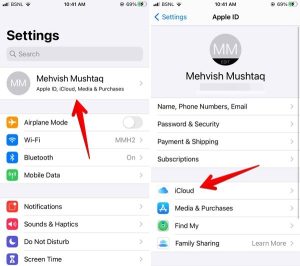
3. انظر أسفل قسم التطبيقات التي تستخدم iCloud. تأكد من تبديل “جهات الاتصال” إلى “تشغيل”. إذا كان قيد التشغيل بالفعل ، فأوقف تشغيله وقم بتمكينه مرة أخرى.
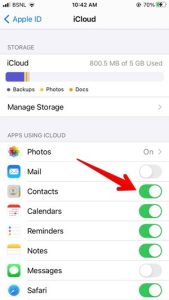
نوصي بالاحتفاظ بجهات اتصال iCloud قيد التشغيل نظرًا لسهولة استخدامها وحقيقة أنه يمكنك بسرعة وسهولة استعادة جهات الاتصال إلى جهازك في حالة محوها عن طريق الخطأ أو فقدان هاتفك.
3. تحقق من رقم الاتصال المكرر
إذا كانت المشكلة تحدث مع عدد قليل فقط من جهات الاتصال ، فيجب عليك التحقق مما إذا كان الرقم قد تم حفظه مرتين. بشكل أساسي ، لا يعرف هاتفك اسم جهة الاتصال الذي سيتم عرضه ، لذلك لا يظهر أي اسم. لإصلاح ذلك ، ما عليك سوى كتابة رقم الهاتف في شريط البحث في تطبيق جهات الاتصال ومعرفة ما إذا كان يظهر مرتين. احذف إحدى جهات الاتصال.
4. تحقق من إعدادات تطبيق جهات الاتصال
في كثير من الأحيان ، نتغاضى عن أبسط الأشياء. هذا هو بالضبط ما كان يمكن أن يحدث لأرقام الاتصال التي لا تظهر في مشكلة iOS.
افتح تطبيق جهات اتصال Apple واضغط على خيار المجموعات في الأعلى. تأكد من النقر على خيار “إظهار جميع جهات الاتصال” أو تحديد جميع المجموعات المتاحة يدويًا. اضغط على زر تم.
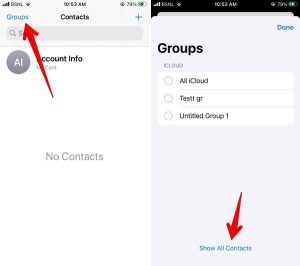
5. إيقاف تشغيل طلب المساعدة
يمكن أن يكون Dial Assist هو السبب وراء عرض iOS لأرقام الهواتف بدلاً من اسم جهة الاتصال. لإصلاحها ، سيتعين عليك تعطيل ميزة Dial Assist. للقيام بذلك ، افتح الإعدادات واضغط على الهاتف. قم بإيقاف تشغيل التبديل بجوار Dial Assist.
6. تغيير المنطقة
في بعض الأحيان ، لا يتعرف جهاز iPhone الخاص بك على المنطقة المحددة ، ولهذا السبب يواجه مشكلات أثناء عرض أسماء جهات الاتصال. ستحتاج إلى تغيير المنطقة إلى شيء مختلف لإصلاح المشكلة.
اتبع هذه الخطوات:
1. افتح الإعدادات على جهاز iPhone الخاص بك.
2. انتقل إلى “عام -> اللغة والمنطقة”.
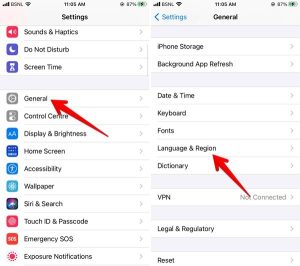
3. اضغط على المنطقة وقم بتغييرها إلى منطقة أخرى.
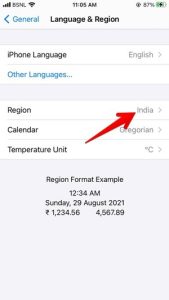
4. أعد تشغيل جهاز iPhone الخاص بك ، ثم قم بتغيير المنطقة مرة أخرى إلى المنطقة الأصلية.
أسئلة مكررة
1. لماذا اختفت أسماء جهات الاتصال الخاصة بي؟
ربما تم إخفاء قائمة جهات الاتصال الخاصة بك عن طريق الخطأ. جرب الطريقتين 2 و 4 لإصلاح المشكلة.
2. لماذا لا تظهر مكالماتي الواردة على جهاز iPhone الخاص بي؟
ربما تكون قد قمت بإيقاف تشغيل الإشعارات لتطبيق الهاتف. لإصلاحها ، انتقل إلى “الإعدادات -> الهاتف -> الإشعارات.” قم بتمكين التبديل بجوار السماح بالإشعارات.
3. كيفية استرداد جهات الاتصال المحذوفة
يمكنك بسهولة استعادة جهات الاتصال عن طريق الخطأ على جهاز iPhone الخاص بك بمساعدة iCloud. افتح iCloud.com وقم بتسجيل الدخول باستخدام معرف Apple الخاص بك. انقر على “إعدادات الحساب” ، ثم على “استعادة جهات الاتصال” في الأسفل.
هذه هي الطريقة التي يمكنك بها بسهولة إصلاح مشكلات نظام iOS الذي لا يعرض أسماء جهات الاتصال للمكالمات والرسائل الواردة. أخبرنا في قسم التعليقات أدناه إذا كان لديك أي إصلاحات أخرى لهذه المشكلة.
اكتشاف المزيد من عالم الآيفون
اشترك للحصول على أحدث التدوينات المرسلة إلى بريدك الإلكتروني.



Shooting Star Casino | Shootercasino
› game septcasino › Shooting-Star-Casino 제왕카지노 › game › Shooting-Star-Casino Shooting Star Casino. $0.25 – $300 + 메리트 카지노 고객센터 1 FREE SPINS. GAME RATES. No Sign Up or Sign Up required. Play Now.
Would you like information on how to get jobs abroad,
Dual Citizenship,
Study Abroad,
immigrate to USA,
cost of living abroad,
immigrate to Australia,
Immigration tips,
Travel tips, and
Jobs in Canada